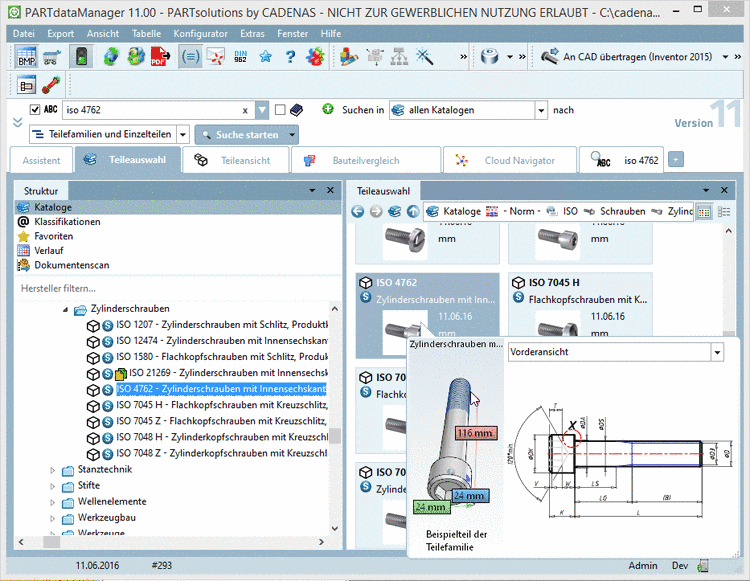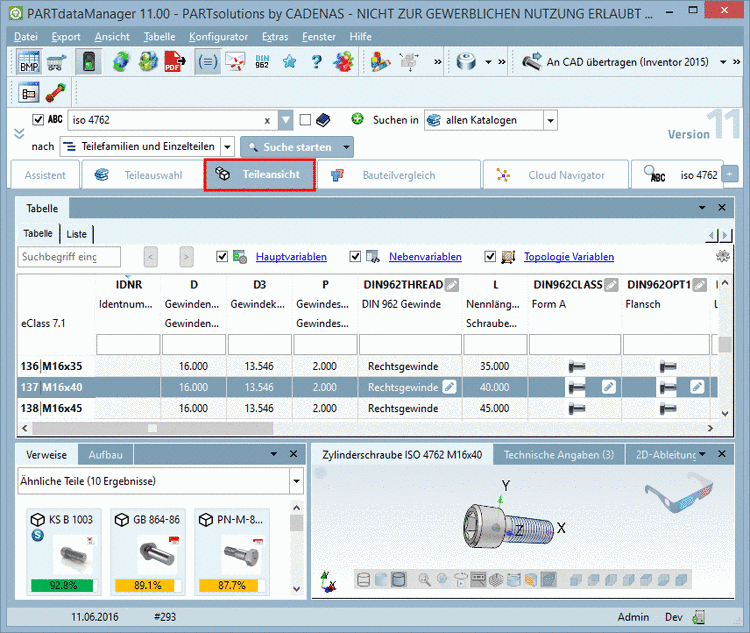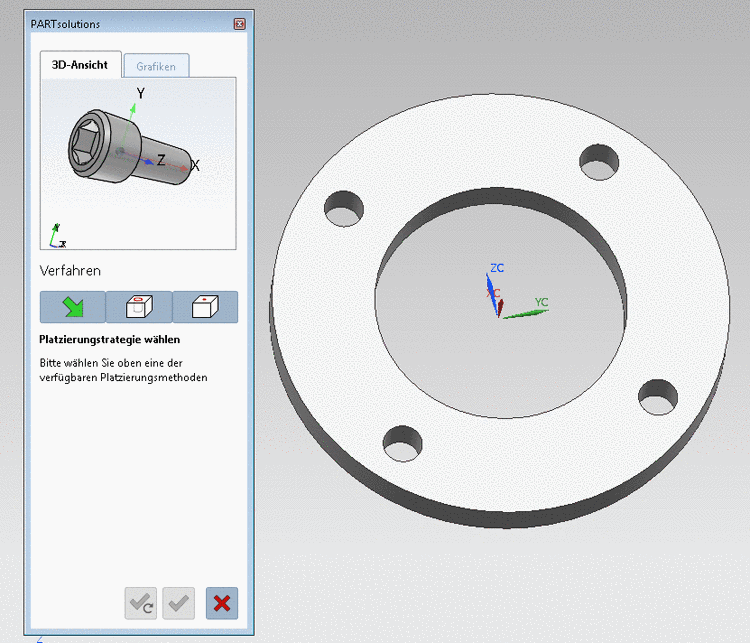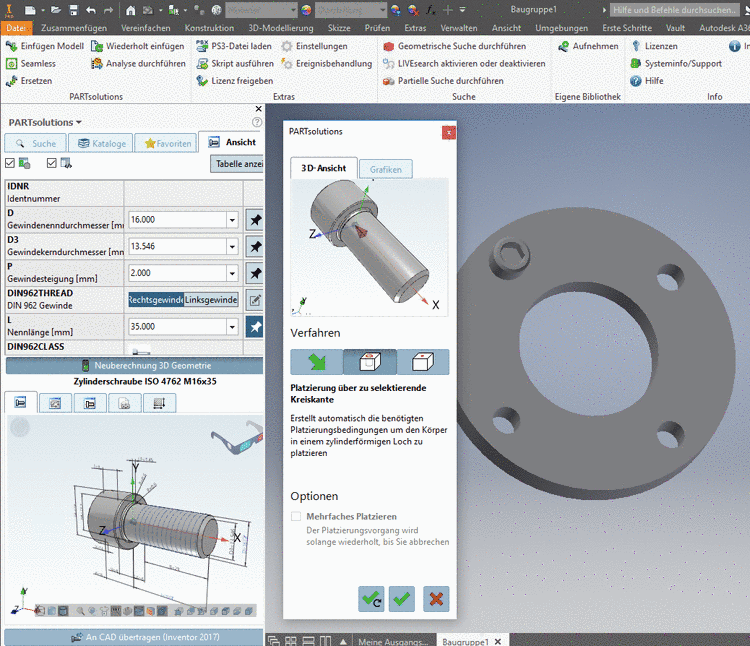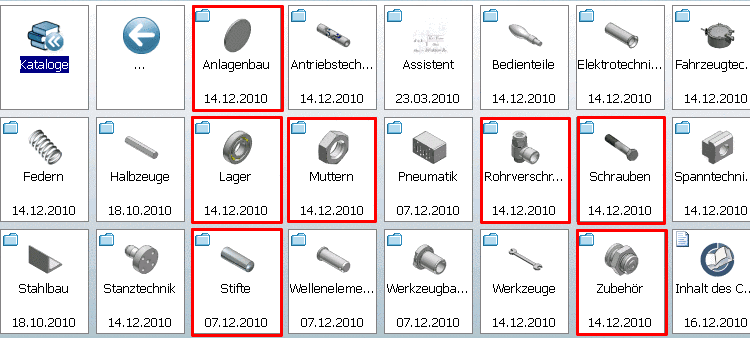Manual
Login
Our 3D CAD supplier models have been moved to 3Dfindit.com, the new visual search engine for 3D CAD, CAE & BIM models.
You can log in there with your existing account of this site.
The content remains free of charge.

Top Links
Manual
Im Folgenden ist beschrieben, wie Sie 3D-Einzelteile aus der Norm- und Kaufteile Bibliothek in Ihr 3D-CAD-System einfügen.
![[Hinweis]](/community/externals/manuals/%24%7Bb2b:MANUALPATH/images/note.png) |
Hinweis |
|---|---|
|
Es ist der Standard-Ablauf beschrieben. Bei einigen CAD-Systemen finden Sie noch weitere Informationen im CAD-spezifischen Kapitel. | |
![[Hinweis]](/community/externals/manuals/%24%7Bb2b:MANUALPATH/images/note.png) |
Hinweis |
|---|---|
Für bestimmte Teile wie z.B. Schrauben werden von Seiten PARTsolutions automatische Platzierungsmethoden angeboten. | |
-
Klicken Sie im PARTsolutions-Menü auf Einfügen 3D bzw. Einfügen Modell
 .
. -
Wählen Sie in der Teileauswahl das gewünschte Bauteil aus.[8]
-
Bestimmen Sie in der Teileansicht die gewünschte Ausprägung.
-
Klicken Sie auf die Schaltfläche
 .[9]
.[9]Wenn Sie eine Suche durchgeführt hatten, können Sie auch direkt aus den Suchergebnissen heraus exportieren.
-
Im CAD-System erscheint der PARTsolutions Platzierungsdialog.
![[Hinweis]](/community/externals/manuals/%24%7Bb2b:MANUALPATH/images/note.png)
Hinweis Der Ablauf aus "Seamless" heraus ist ähnlich.
Für Details siehe Abschnitt 2.6.4, „Seamless - Nahtlose Integration der PARTsolutions Bibliothek im CAD“.
-
Wählen Sie eine Platzierungsmethode:
-> Die 3D-Ansicht im Platzierungsdialog zeigt nun die möglichen Anfügepunkte. Sollten mehrere Anfügepunkte möglich sein, werden im Platzierungsdialog entsprechende Hinweise angezeigt.
-> Im Platzierungsdialog auf der Registerseite Grafiken finden Sie 3D-Bilder des Bauteils oder technische Ansichten (sofern vorhanden).
-> Im Platzierungsdialog werden nun folgende Schaltflächen angezeigt:

Mehrfach platzieren (und Dialog geöffnet lassen) 
Einmal platzieren (und Dialog schließen) 
Dialog schließen (ohne Platzierung) Mehrfaches Platzieren: Die Aktivierung des Auswahlkästchens ermöglicht das direkte, wiederholte Platzieren im CAD, ohne jedes mal die Schaltfläche Mehrfach platzieren
 benutzen zu müssen.[10]
benutzen zu müssen.[10]
[8] Eine detaillierte Beschreibung von PARTdataManager finden Sie unter Abschnitt 3.1, „PARTdataManager“.
[9] Sie können das Bauteil auch mittels "Export in Datei" exportieren. Detaillierte Informationen hierzu finden Sie unter Abschnitt 3.1.9, „Export in verschiedene Dateiformate (ohne PARTsolutions-Schnittstelle)“.
[10] Bei bestimmten CAD-Systemen ist die Funktion bei allen Platzierungsmethoden verfügbar, bei anderen nur bei der Standard-CAD-Platzierungsmethode. Wenn die Methode nicht zur Verfügung steht, dann erscheint das Auswahlkästchen ausgegraut.